油箱多相流动:练习 8 - 分析结果
本练习介绍了如何在仿真期间及之后分析结果。要隐藏 CAD 曲面 (非流体域),请在“显示”(Show) 组中的  “Flow Analysis 主体”(Flow Analysis Bodies) 和
“Flow Analysis 主体”(Flow Analysis Bodies) 和  “CAD 主体”(CAD Bodies) 之间进行切换。通过在“图例”(Legend) 下拉菜单中选择“未选择”(No Selection) 来清除任何变量显示。单击
“CAD 主体”(CAD Bodies) 之间进行切换。通过在“图例”(Legend) 下拉菜单中选择“未选择”(No Selection) 来清除任何变量显示。单击  “XY 坐标图面板”(XYPlot Panel) 查看 XY 坐标图。
“XY 坐标图面板”(XYPlot Panel) 查看 XY 坐标图。
 “Flow Analysis 主体”(Flow Analysis Bodies) 和
“Flow Analysis 主体”(Flow Analysis Bodies) 和  “CAD 主体”(CAD Bodies) 之间进行切换。通过在“图例”(Legend) 下拉菜单中选择“未选择”(No Selection) 来清除任何变量显示。单击
“CAD 主体”(CAD Bodies) 之间进行切换。通过在“图例”(Legend) 下拉菜单中选择“未选择”(No Selection) 来清除任何变量显示。单击  “XY 坐标图面板”(XYPlot Panel) 查看 XY 坐标图。
“XY 坐标图面板”(XYPlot Panel) 查看 XY 坐标图。1. 要显示/隐藏选定的几何图元,请在视图面板中单击  “显示”(Show)。 “显示”(Show)。2. 要更改颜色配置,请单击“图例”(Legend) 中的  “更多”(More),然后在“蓝红”(Blue Red) 和“蓝紫”(Blue Purple) 之间做出选择。 “更多”(More),然后在“蓝红”(Blue Red) 和“蓝紫”(Blue Purple) 之间做出选择。 |
绘制油箱内燃料体积部分图
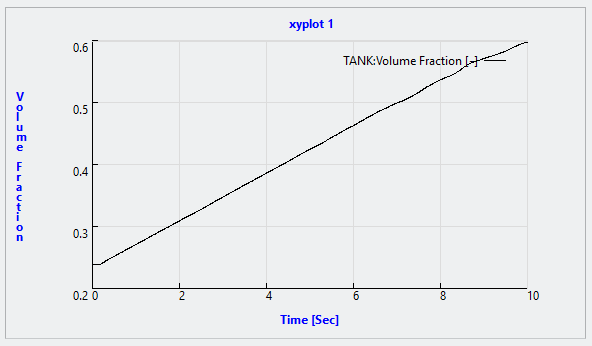
1. 在“域”(Domains) 下,选择 TANK。
2. 单击  “XY 坐标图”(XYPlot)。新要素 xyplot1 将添加到 Flow Analysis 树中的 > 中。
“XY 坐标图”(XYPlot)。新要素 xyplot1 将添加到 Flow Analysis 树中的 > 中。
 “XY 坐标图”(XYPlot)。新要素 xyplot1 将添加到 Flow Analysis 树中的 > 中。
“XY 坐标图”(XYPlot)。新要素 xyplot1 将添加到 Flow Analysis 树中的 > 中。3. 选择 xyplot1。
4. 在“属性”(Properties) 面板的“模型”(Model) 选项卡中,将“变量”(Variable) 设置为 Volume Fraction:fuel:[Component]。如上所示出图将显示填充水箱燃油的体积分数。
在截面处绘制体积分数
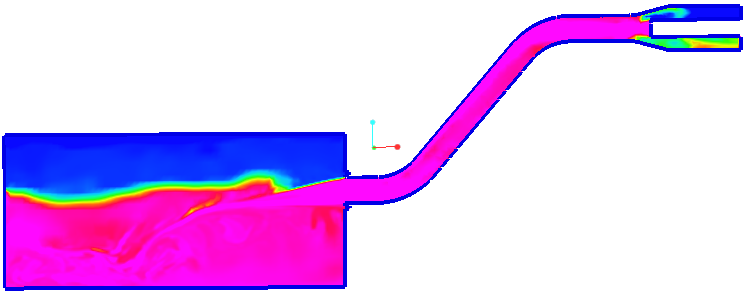 | 体积分数  燃料 [-]  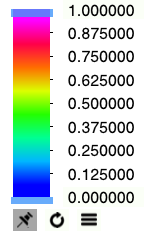 |
1. 在 Flow Analysis 树中的“结果”(Results) 下,单击“衍生曲面”(Derived Surfaces)。
2. 选择 Section 01。
3. 在“属性”(Properties) 面板的“模型”(Model) 选项卡中,设置以下选项值:
◦ “类型”(Type) -“平面 Y”(Plane Y)
◦ “位置”(Position) - -2.615 (负 2.615)
4. 在“属性”(Properties) 面板的“视图”(View) 选项卡中,为“曲面”(Surface) 设置以下选项值:
◦ “网格”(Grid) - “否”(No)
◦ “轮廓”(Outline) - “是”(Yes)
◦ “变量”(Variable) -“体积分数 : 燃料 [-] : 元件”(Volume Fraction:fuel [-] : Component)
查看燃料体积分数在 0.5 以上的点的等值面
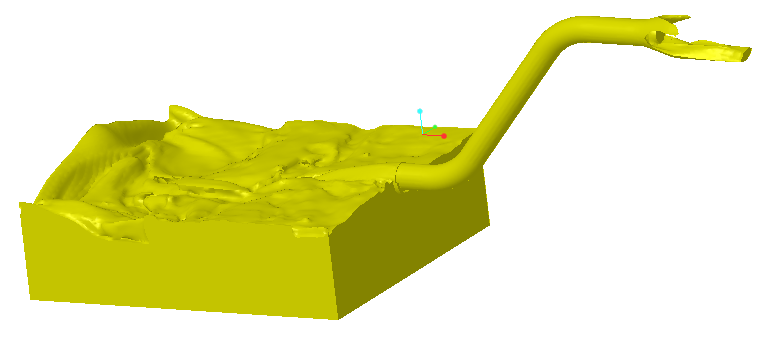
1. 在“后处理”(Post-processing) 组中,单击  “等值面”(Isosurface)。新要素 Isosurface 01 将显示在 Flow Analysis 树中的“衍生曲面”(Derived Surfaces) 下。
“等值面”(Isosurface)。新要素 Isosurface 01 将显示在 Flow Analysis 树中的“衍生曲面”(Derived Surfaces) 下。
 “等值面”(Isosurface)。新要素 Isosurface 01 将显示在 Flow Analysis 树中的“衍生曲面”(Derived Surfaces) 下。
“等值面”(Isosurface)。新要素 Isosurface 01 将显示在 Flow Analysis 树中的“衍生曲面”(Derived Surfaces) 下。2. 选择 Section 01。
3. 在“属性”(Properties) 面板的“视图”(View) 选项卡中,设置以下选项值:
◦ “网格”(Grid) - “否”(No)
◦ “轮廓”(Outline) - “否”(No)
4. 选择 Isosurface 01。
5. 在“属性”(Properties) 面板的“模型”(Model) 选项卡中,设置以下选项值:
◦ “等值面变量”(Isosurface Variable) -“体积分数 : 燃料 [-] : 元件”(Volume Fraction: fuel [-]: Component)
◦ “类型”(Type) -“以上值”(Above Value)
◦ “值”(Value) - 0.5
6. 在“属性”(Properties) 面板的“视图”(View) 选项卡中,为“曲面”(Surface) 设置所选的颜色,并将“轮廓”(Outline) 设置为“否”(No)。